
السرعة التي نتصفح بها الإنترنت لا تعتمد فقط على السرعة المتعاقد عليها. من المؤكد أن الكثير منكم يفهم سبب امتلاكك لـ 100 ميغابايت (أو غرس المزيد) ومع ذلك فإن تحميل صفحات الويب ليس بالسرعة التي ينبغي أن يكون. لقد قلنا لك بالفعل كيفية تحسين اتصال أجهزتك بشبكة WiFi في منزلك، وهو أمر ضروري ، ولكن هناك أيضًا تفاصيل مهمة أخرى يمكنها تحسين سرعة التصفح ، وسنتحدث هذه المرة عن أحد أهمها: DNS. ما هو DNS؟ هل يستحق تغيير DNS؟ نفسر كل شيء أدناه.
DNS هو مترجم أساسي
عندما نتصل بصفحة ويب ، على سبيل المثال Google ، نكتب جميعًا "www.google.es" في مواجهة العناوين ، ولكن العنوان الحقيقي لتلك الصفحة هو "216.58.210.163". يقوم DNS بالتحديد بذلك ، فهم مسؤولون عن ربط كل مجال بعنوانه الحقيقي ، حتى لا نضطر إلى حفظ تلك التسلسلات الرقمية غير المفهومة والقدرة على استخدام المجالات الخاصة بهم ، أي أسماء الشبكات. من السهل أن نفهم ذلك اعتمادًا على مدى سرعة خادم DNS الخاص بنا ، يمكننا الوصول إلى صفحات الويب التي نريد زيارتها في وقت سابق أو لاحقًا..
لماذا تغير DNS؟
مزود الإنترنت الخاص بنا لديه DNS مهيأ بشكل افتراضي. في بعض الأحيان تكون خوادم جيدة توفر لنا سرعة اتصال جيدة ، ولكن في بعض الأحيان لا. إذا كنت تعتقد أن صفحاتك تستغرق وقتًا طويلاً للتحميل ، فيمكنك محاولة تغيير DNS الخاص بمزودك للآخرين المعروفين أنهم مثاليون ، مثل صفحات Google.
من الناحية المثالية ، قم بتغيير DNS مباشرة على جهاز التوجيه، بحيث يستخدم أي جهاز يتصل بشبكتك DNS الجديد هذا ، ولكن نظرًا لأن معظم مزودي الخدمة "يمكّنون" هذا الخيار ، سنشرح كيفية تغييرها من الجهاز نفسه.
كيفية تغيير DNS على iOS (iPhone و iPad)
لتغيير DNS في iOS ، يجب أن تذهب إلى إعدادات الجهاز ، وفي قسم Wi-Fi انقر فوق "i" على يمين الشبكة التي تتصل بها. بمجرد الدخول إلى تفاصيل الشبكة ، قم بتغيير DNS الذي يظهر بشكل افتراضي لتلك التي تريد إضافتها (في مثالنا ، أضفت: 8.8.8.8 ، 8.8.4.4). بهذه السهولة.
كيفية تغيير DNS في OS X.
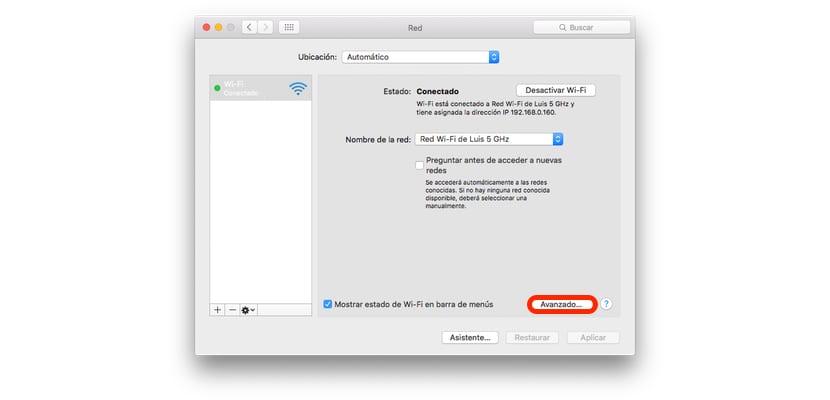
في OS X ، تكون العملية أقل وضوحًا ، ولكنها بنفس البساطة. انتقل إلى تفضيلات النظام> الشبكة في قسم خيارات متقدمة ، انتقل إلى علامة التبويب DNS.
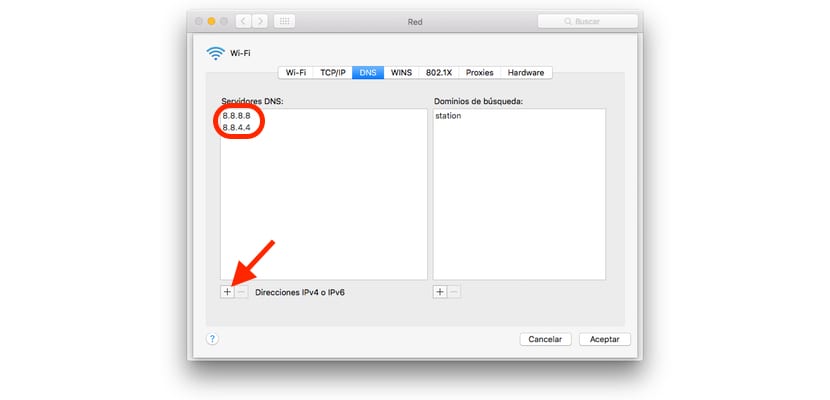
في الجزء السفلي من النافذة سترى "+" ، انقر فوقه وأضف DNS الذي تريده (في مثالنا ، مرة أخرى اخترت Google. انقر فوق "موافق" ثم "تطبيق". بعد بضع ثوانٍ ، سيتم تكوين كل شيء بشكل مثالي.
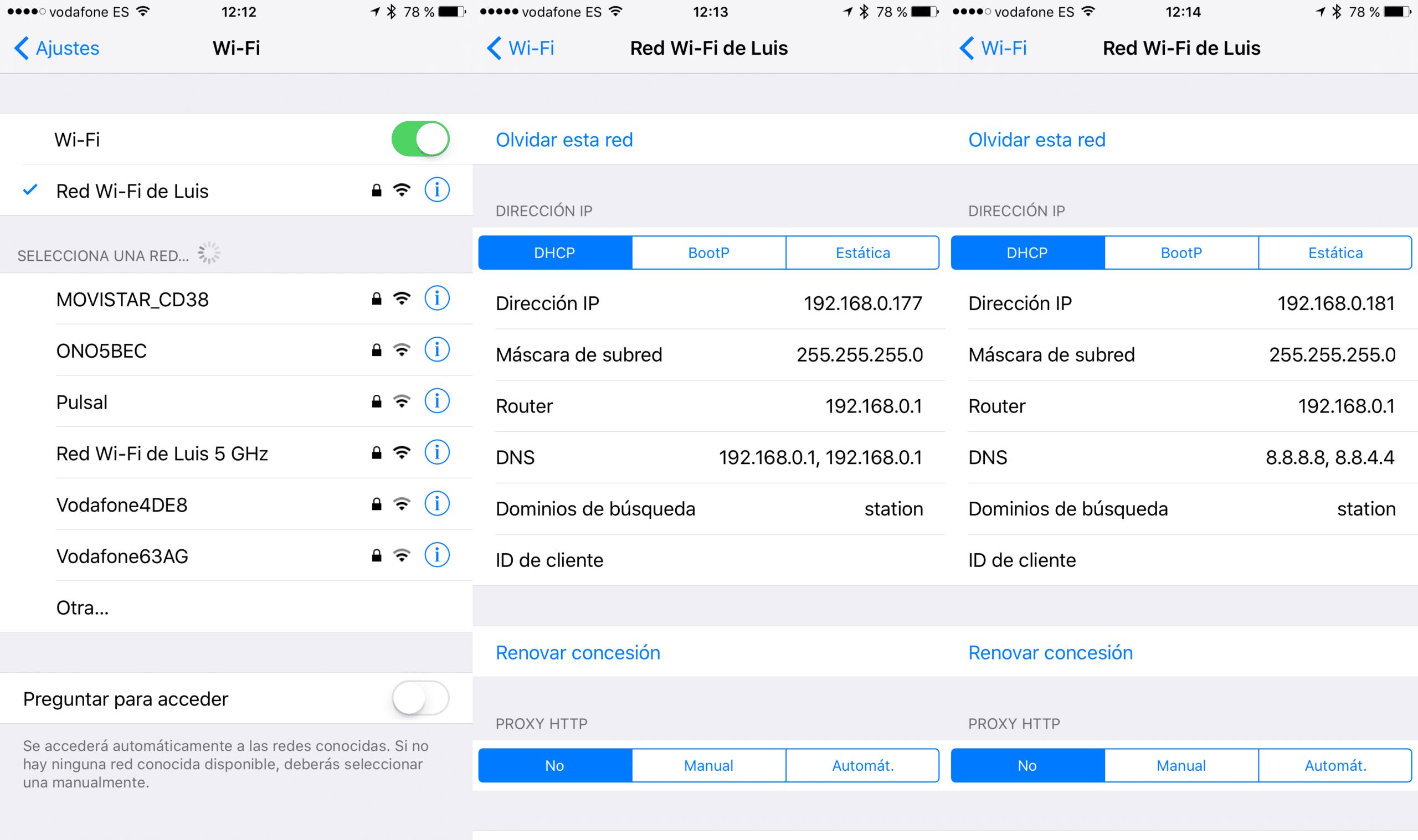

وما هو مجال البحث عنه؟ أنت تضع "محطة" ولكن ما الفائدة؟